
מתג ה- BelMo WeMo יכול להפוך כמעט כל מכשיר רגיל למכשיר חכם. פשוט חבר אותו, ושלט עליו מכל מקום. כך תגדיר את זה.
אמנם אתה יכול לקבל אורות חכמים כמו פיליפס גוון, אבל הם יכולים להיות די יקרים, במיוחד עם מחיר המתנע במחיר של 199 דולר , אך אם יש לך מנורות שאתה רוצה שתוכל להדליק ולכבות מרחוק, השקע החכם הוא האפשרות הטובה ביותר הבאה. זה קצת יותר זול ממערך שלם של נורות Wi-Fi, עם מתג ה- BelMo WeMo במחיר של פחות מ- $ 40 .
אם יש לך מתג WeMo של Belkin (או מתג WeMo Insight), כך תגדיר אותו והפעל אותו תוך זמן קצר.
התחל על ידי חיבור ה- WeMo Switch שלך לשקע חשמל. נורת ה- LED הקטנה בחלקה העליון תהבהב בכחול, אך תתחיל לעבור בין כחול לאדום כשהיא מוכנה להגדרה.

לאחר מכן הורד את אפליקציית WeMo מה- חנות האפליקציות של iTunes אוֹ חנות הגוגל סטור , תלוי באיזה מכשיר יש לך.
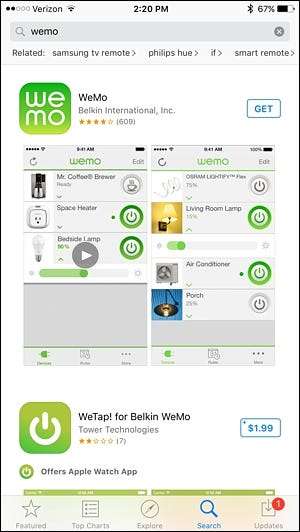
פתח את האפליקציה והקש על "התחל" בתחתית (או "בוא נתחיל" באנדרואיד).

הקש על "WeMo Switch / Insight".
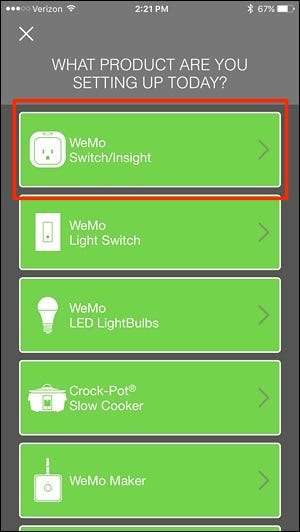
לאחר מכן, יהיה עליך לצאת מהאפליקציה ולפתוח את אפליקציית "הגדרות" במכשיר Android או iOS שלך.
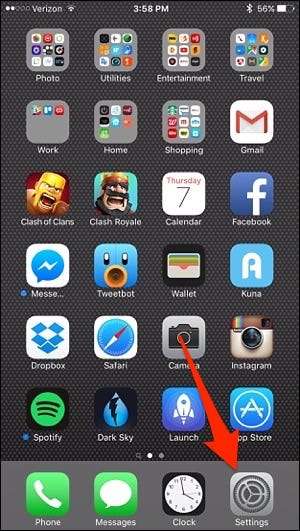
הקש על "Wi-Fi".
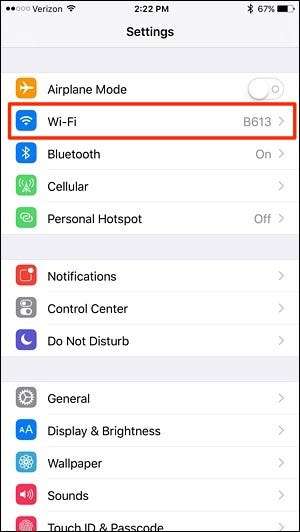
התחבר לרשת ה- Wifi של WeMo Switch על ידי בחירה בה. לא תהיה סיסמה להזנה והיא תתחבר אוטומטית.
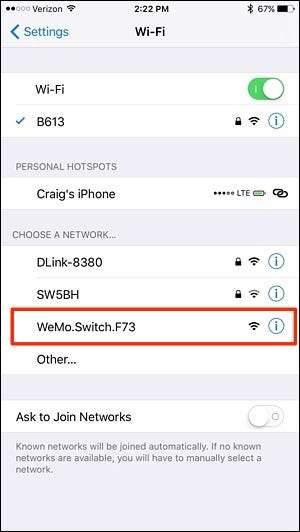
לאחר מכן, חזור לאפליקציית WeMo והיא תתחיל באופן אוטומטי בהגדרת מתג WeMo.
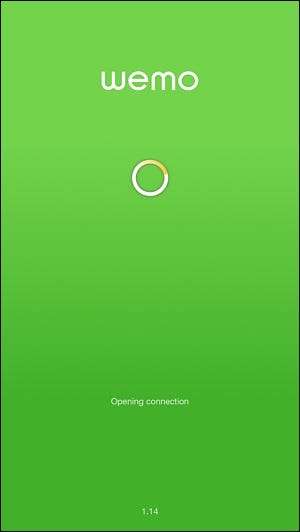
בעמוד הבא תוכל לתת למתג שם מותאם אישית אם תרצה בכך, אך כל ברירות המחדל תקינות כפי שהן. הקש על "המשך" בתחתית.
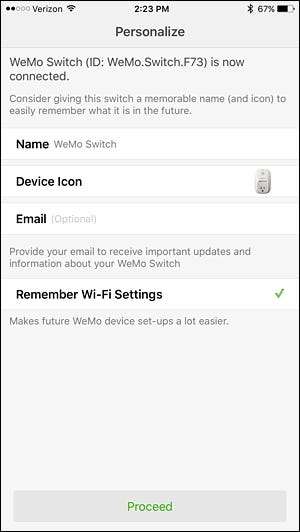
כעת תצטרך להתחבר חזרה לרשת ה- Wi-Fi של הבית שלך, אז בחר את ה- Wi-Fi של הבית שלך מהרשימה.
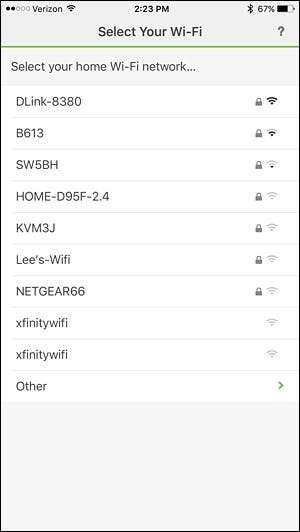
הזן את הסיסמה עבור ה- Wi-Fi שלך ואז הקש על "הצטרף" בפינה השמאלית התחתונה של המקלדת (או על מקש Enter באנדרואיד).
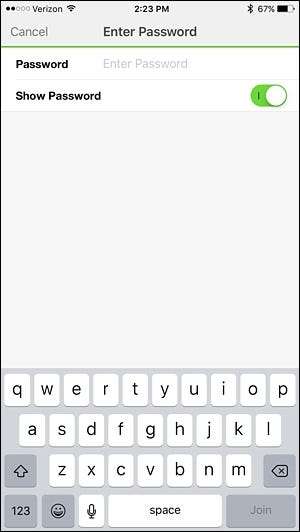
מתג WeMo שלך יופיע כעת ברשימה בדף הראשי של האפליקציה, ותוכל להתחיל לשלוט על המתג מיד מחוץ למחבט.
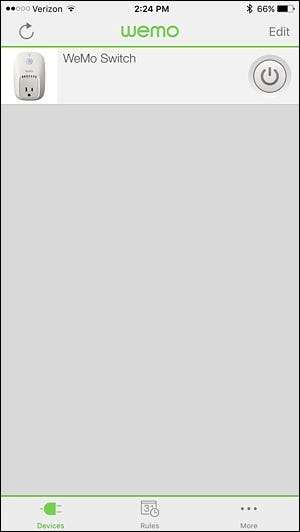
סביר להניח שתקבל חלון קופץ שאומר שיש עדכון קושחה זמין, אז המשך והקש על "כן" כשהוא מופיע. התהליך יכול להימשך מספר דקות, אך הוא יחזור למסך הראשי והמתג יתחיל לעבוד שוב.
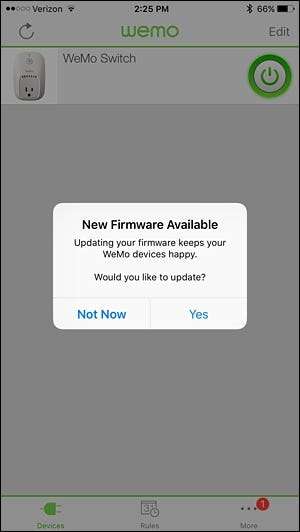
זכור כי כל מה שתחבר למתג WeMo יצטרך שיהיה לו מתג הפעלה / כיבוי פיזי, ולא רק כפתור הפעלה להחלפה, אחרת הוא לא יעבוד עם מתג WeMo. אתה רוצה להשאיר את המתג מופעל כל הזמן, כדי להבטיח שתוכל להפעיל ולכבות אותו באמצעות אפליקציית WeMo מתי שתרצה.







